英伟达怎么截屏 GeForce Experience怎么设置截图快捷键
更新时间:2024-01-05 10:57:38作者:yang
英伟达是一家知名的图形处理器制造商,其产品广泛应用于电脑游戏和专业图形处理领域,GeForce Experience是英伟达推出的一款软件,旨在提供更好的游戏体验和优化性能。在GeForce Experience中,除了可以调整游戏设置和优化性能外,还可以进行截屏操作。截屏是我们在游戏中记录精彩瞬间或者保存重要信息的常用功能之一。在GeForce Experience中,如何设置截图快捷键呢?本文将为大家详细介绍。
操作方法:
1.首先,进入geforce expresence,点击齿轮按钮。
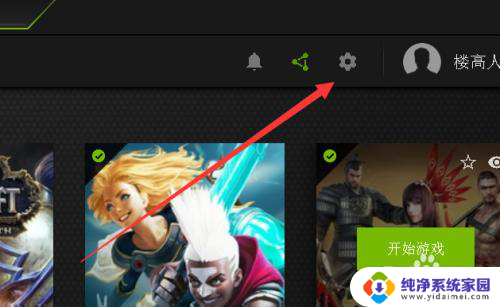
2.选择设置。
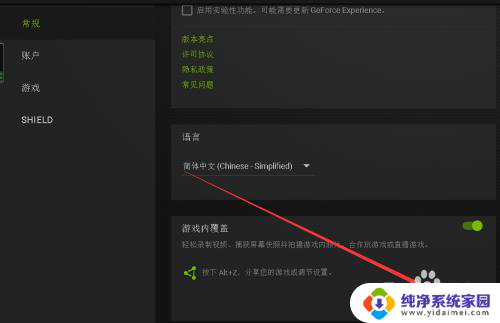
3.之后点击快捷键布局。
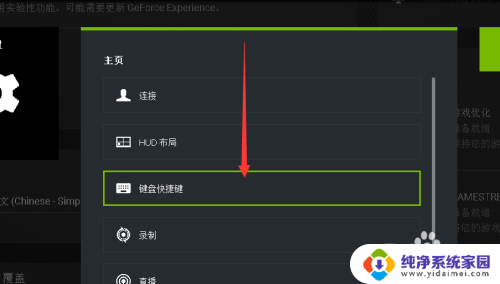
4.选择截图快捷键。
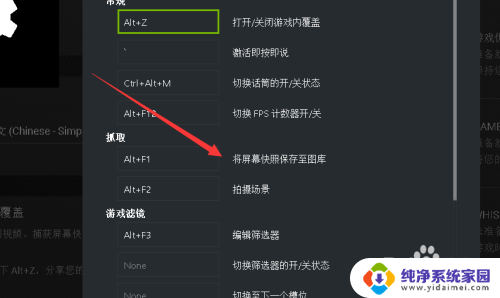
5.鼠标点击修改。
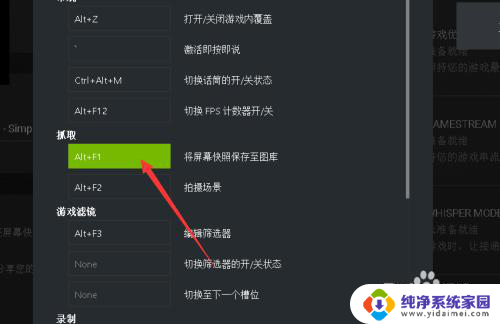
6.保存退出即可在游戏中使用快捷键截图。
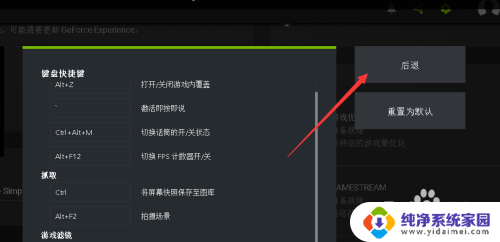
以上是英伟达的截屏方法的全部内容,如果有不清楚的用户可以参考小编的步骤进行操作,希望对大家有所帮助。
英伟达怎么截屏 GeForce Experience怎么设置截图快捷键相关教程
- 英伟达截屏 geforce experence截图快捷键怎么设置
- 如何设置电脑快捷键截图 电脑屏幕截图快捷键设置教程
- mac截屏快捷键怎么设置 Mac如何设置截屏快捷键到桌面
- 截图快捷键在哪里设置 电脑屏幕截图快捷键设置方法
- 苹果电脑怎么设置截屏快捷键 Mac如何自定义截屏快捷键
- 微信电脑截屏键快捷键 微信电脑版截图快捷键设置方法
- 苹果x截图的快捷键怎么设置 苹果X如何快速截屏
- 小米截屏怎么设置方法 小米手机怎么设置截屏快捷键
- 小米怎么设置截屏方式 小米手机截屏快捷键怎么设置
- 电脑qq截屏电脑快捷键怎么设置 电脑版QQ屏幕截图快捷键怎么设置
- 笔记本开机按f1才能开机 电脑每次启动都要按F1怎么解决
- 电脑打印机怎么设置默认打印机 怎么在电脑上设置默认打印机
- windows取消pin登录 如何关闭Windows 10开机PIN码
- 刚刚删除的应用怎么恢复 安卓手机卸载应用后怎么恢复
- word用户名怎么改 Word用户名怎么改
- 电脑宽带错误651是怎么回事 宽带连接出现651错误怎么办